nodered_pi3
Installation de Nodered
On lance l’installation de nodejs V20 en root
Lancer les commandes :
- sudo apt-get update && sudo apt-get install -y ca-certificates curl gnupg
- curl -fsSL https://deb.nodesource.com/gpgkey/nodesource-repo.gpg.key | sudo gpg –dearmor -o /etc/apt/keyrings/nodesource.gpg
- NODE_MAJOR=20
- echo “deb [signed-by=/etc/apt/keyrings/nodesource.gpg] https://deb.nodesource.com/node_$NODE_MAJOR.x nodistro main” | sudo tee /etc/apt/sources.list.d/nodesource.list
- sudo apt-get update && sudo apt-get install nodejs -y
- npm -v , La réponse devrait être du genre 10.5.2
- node -v , La réponse devrait être du genre v20.13.1
- c'est un sscript bash pour installer nodered et ses composants.
- C’est un peu long, mais c’est automatisé.
- Voir les copies d’écrans suivantes
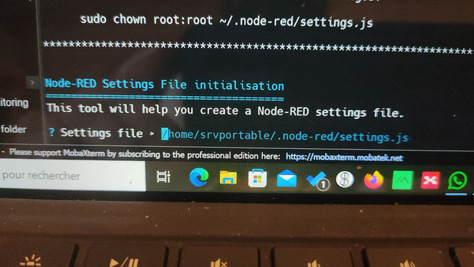
- taper sur la touche entré (enter), dans la majorité des cas on vas laisser les valeurs par défaut
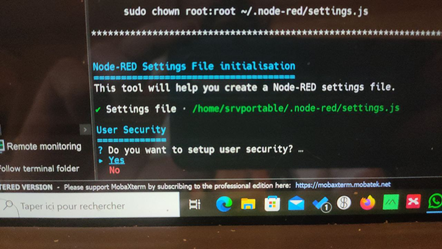
- Vous pouvez laisser par défaut à yes, et suivre la procédure.
Ou basculer sur No si c’est un srv en interne, chez soi, pas sur un serveur public.
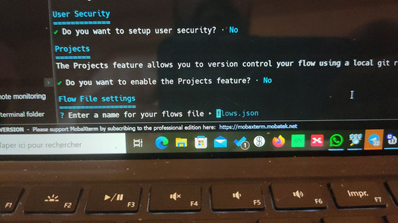
- Laissez comme c'est par défaut. On ne le lie pas à un github
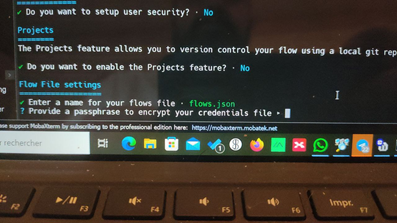
- On laisse la valeur par défaut.
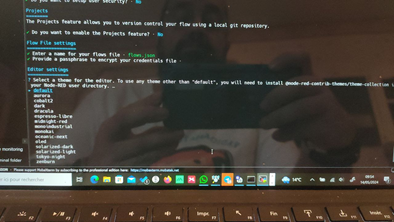
- On laisse vide.
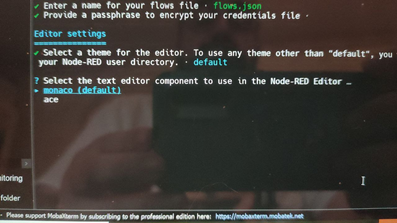
- On laisse la valeur par défaut.
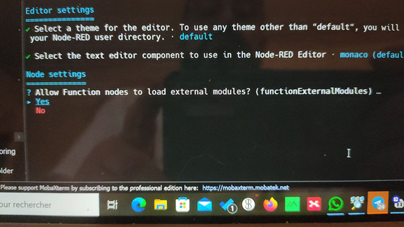
- La aussi on laisse la valeur par défaut (monaco)
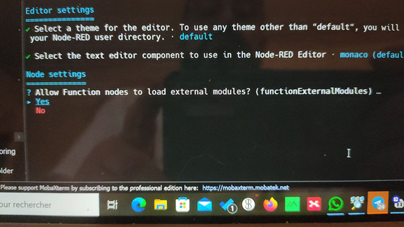
- Idem, on garde la valeur par défaut. Là normalement le script doit vous rendre la main.
Mais attention ce n’est pas finit pour autant.
- Taper la commande : sudo systemctl enable nodered.service
- Puis la commande : sudo reboot
Maintenant, depuis un autre PC vous devez avoir accès a nodered depuis un autre PC. Sur le navigateur de votre PC, dans la barre de lien tapez IP Raspberry:port Par exemple : 192.168.1.200:1880 ce qui devrait donner un écran de ce genre :
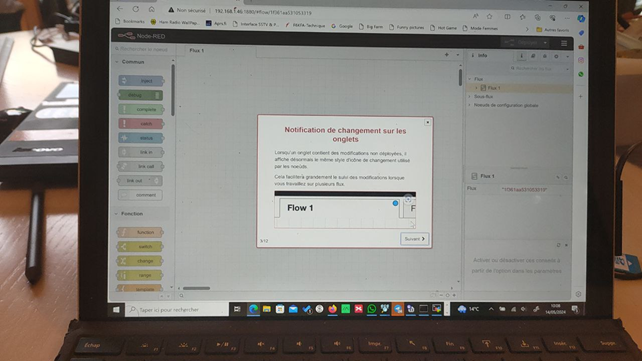
nodered_pi3.txt · Dernière modification : 2024/05/16 15:38 de f4eed
